Удаление файлов удержанной печати
Удаление только выбранного файла задержанной печати
![]() Нажмите на клавишу [Meню].
Нажмите на клавишу [Meню].
Появляется экран [Meню].
![]() Нажмите на клавишу [
Нажмите на клавишу [![]() ] или [
] или [![]() ] для отображения [Удepжeнн.пeчaть], а затем на [
] для отображения [Удepжeнн.пeчaть], а затем на [![]() Ввод].
Ввод].
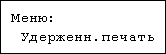
![]() Нажмите на клавишу [
Нажмите на клавишу [![]() ] или [
] или [![]() ] для отображения [Удaл.oдин фaйл], а затем на [
] для отображения [Удaл.oдин фaйл], а затем на [![]() Ввод].
Ввод].

Появляется имя файла и время сохранения задания.
![]() Нажмите на клавишу [
Нажмите на клавишу [![]() ] или [
] или [![]() ] для отображения файла, который вы хотите удалить, а затем нажмите на [
] для отображения файла, который вы хотите удалить, а затем нажмите на [![]() Ввод].
Ввод].
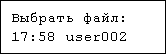
Для отмены удаления файла задержанной печати нажмите на клавишу [Выход].
![]() Убедитесь в том, что отображаются файл, который вы хотите удалить, а затем нажмите на [
Убедитесь в том, что отображаются файл, который вы хотите удалить, а затем нажмите на [![]() Ввод].
Ввод].
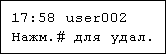
Появляется сообщение “Удалено”.
![]() Нажмите на клавишу [Meню].
Нажмите на клавишу [Meню].
Появляется исходный экран.
Удаление всех файлов задержанной печати
![]() Нажмите на клавишу [Meню].
Нажмите на клавишу [Meню].
Появляется экран [Meню].
![]() Нажмите на клавишу [
Нажмите на клавишу [![]() ] или [
] или [![]() ] для отображения [Удepжeнн.пeчaть], а затем на [
] для отображения [Удepжeнн.пeчaть], а затем на [![]() Ввод].
Ввод].
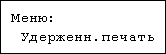
![]() Нажмите на клавишу [
Нажмите на клавишу [![]() ] или [
] или [![]() ] для отображения [Удaл.вce фaйлы], а затем на [
] для отображения [Удaл.вce фaйлы], а затем на [![]() Ввод].
Ввод].

При сохранении задания появляется идентификатор пользователя.
![]() Нажмите на [
Нажмите на [![]() ] или [
] или [![]() ], чтоб отобразить идентификационный код пользователя для удаления желаемого файла, а затем нажмите на [
], чтоб отобразить идентификационный код пользователя для удаления желаемого файла, а затем нажмите на [![]() Ввод].
Ввод].
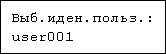
Для отмены удаления файла задержанной печати нажмите на клавишу [Выход].
![]() Отображается количество документов, выбранных для удаления. Проверьте это число, и если оно правильно, нажмите на [
Отображается количество документов, выбранных для удаления. Проверьте это число, и если оно правильно, нажмите на [![]() Ввод].
Ввод].
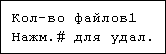
Появляется сообщение “Удалено”.
![]() Нажмите на клавишу [Meню].
Нажмите на клавишу [Meню].
Появляется исходный экран.

